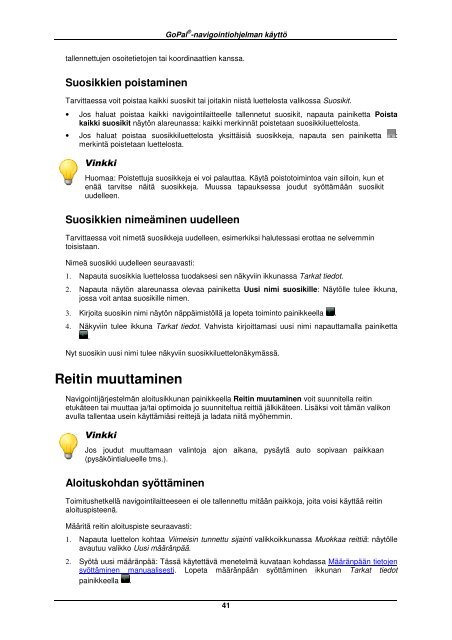GoPal® Assistant - medion
GoPal® Assistant - medion
GoPal® Assistant - medion
Create successful ePaper yourself
Turn your PDF publications into a flip-book with our unique Google optimized e-Paper software.
GoPal ® -navigointiohjelman käyttö<br />
tallennettujen osoitetietojen tai koordinaattien kanssa.<br />
Suosikkien poistaminen<br />
Tarvittaessa voit poistaa kaikki suosikit tai joitakin niistä luettelosta valikossa Suosikit.<br />
• Jos haluat poistaa kaikki navigointilaitteelle tallennetut suosikit, napauta painiketta Poista<br />
kaikki suosikit näytön alareunassa: kaikki merkinnät poistetaan suosikkiluettelosta.<br />
• Jos haluat poistaa suosikkiluettelosta yksittäisiä suosikkeja, napauta sen painiketta :<br />
merkintä poistetaan luettelosta.<br />
Vinkki<br />
Huomaa: Poistettuja suosikkeja ei voi palauttaa. Käytä poistotoimintoa vain silloin, kun et<br />
enää tarvitse näitä suosikkeja. Muussa tapauksessa joudut syöttämään suosikit<br />
uudelleen.<br />
Suosikkien nimeäminen uudelleen<br />
Tarvittaessa voit nimetä suosikkeja uudelleen, esimerkiksi halutessasi erottaa ne selvemmin<br />
toisistaan.<br />
Nimeä suosikki uudelleen seuraavasti:<br />
1. Napauta suosikkia luettelossa tuodaksesi sen näkyviin ikkunassa Tarkat tiedot.<br />
2. Napauta näytön alareunassa olevaa painiketta Uusi nimi suosikille: Näytölle tulee ikkuna,<br />
jossa voit antaa suosikille nimen.<br />
3. Kirjoita suosikin nimi näytön näppäimistöllä ja lopeta toiminto painikkeella .<br />
4. Näkyviin tulee ikkuna Tarkat tiedot. Vahvista kirjoittamasi uusi nimi napauttamalla painiketta<br />
.<br />
Nyt suosikin uusi nimi tulee näkyviin suosikkiluettelonäkymässä.<br />
Reitin muuttaminen<br />
Navigointijärjestelmän aloitusikkunan painikkeella Reitin muutaminen voit suunnitella reitin<br />
etukäteen tai muuttaa ja/tai optimoida jo suunniteltua reittiä jälkikäteen. Lisäksi voit tämän valikon<br />
avulla tallentaa usein käyttämiäsi reittejä ja ladata niitä myöhemmin.<br />
Vinkki<br />
Jos joudut muuttamaan valintoja ajon aikana, pysäytä auto sopivaan paikkaan<br />
(pysäköintialueelle tms.).<br />
Aloituskohdan syöttäminen<br />
Toimitushetkellä navigointilaitteeseen ei ole tallennettu mitään paikkoja, joita voisi käyttää reitin<br />
aloituspisteenä.<br />
Määritä reitin aloituspiste seuraavasti:<br />
1. Napauta luettelon kohtaa Viimeisin tunnettu sijainti valikkoikkunassa Muokkaa reittiä: näytölle<br />
avautuu valikko Uusi määränpää.<br />
2. Syötä uusi määränpää: Tässä käytettävä menetelmä kuvataan kohdassa Määränpään tietojen<br />
syöttäminen manuaalisesti. Lopeta määränpään syöttäminen ikkunan Tarkat tiedot<br />
painikkeella .<br />
41